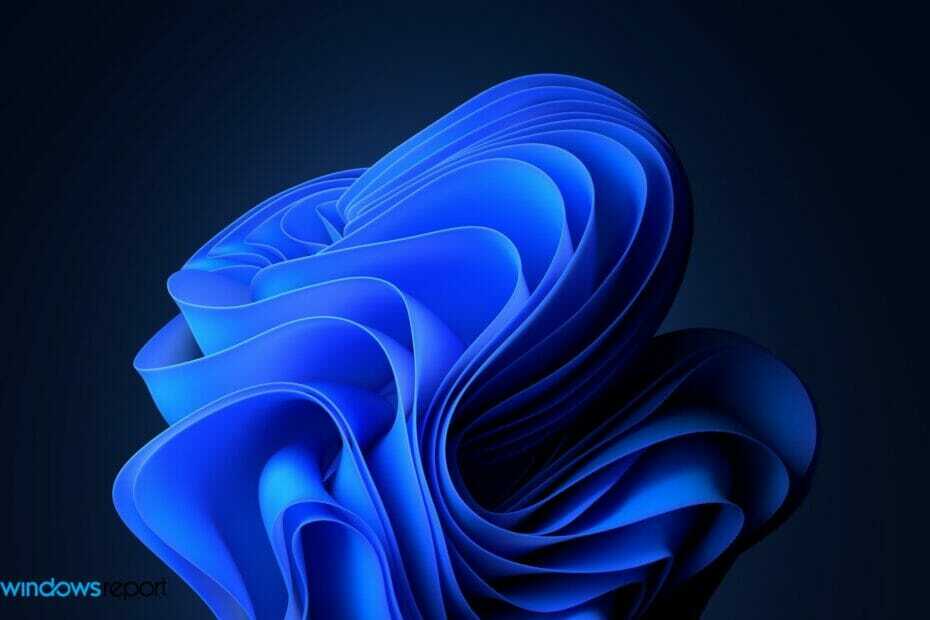- Windows 11 빌드 22449는 대부분 시각적 변경 사항과 몇 가지 파일 전송 개선 사항을 제공합니다.
- 인터페이스 변경 사항은 미미하지만 운영 체제를 보다 일관성 있게 보이게 하는 데 도움이 됩니다.
- 이 빌드에는 Windows 11 22449 작업 표시줄 문제가 있지만 이에 대한 수정 사항이 있습니다.

이 소프트웨어는 일반적인 컴퓨터 오류를 복구하고 파일 손실, 맬웨어, 하드웨어 오류로부터 사용자를 보호하고 최대 성능을 위해 PC를 최적화합니다. 이제 간단한 3단계로 PC 문제를 해결하고 바이러스를 제거하십시오.
- Restoro PC 수리 도구 다운로드 특허 기술(특허 가능 여기).
- 딸깍 하는 소리 스캔 시작 PC 문제를 일으킬 수 있는 Windows 문제를 찾습니다.
- 딸깍 하는 소리 모두 고쳐주세요 컴퓨터의 보안 및 성능에 영향을 미치는 문제를 해결하기 위해
- Restoro가 다운로드되었습니다. 0 이달의 독자.
Microsoft는 Windows 11에서 열심히 노력하고 있으며 공식 출시 날짜가 발표됨에 따라 새로운 기능이 포함된 새 빌드가 제공되는 것은 놀라운 일이 아닙니다.
Windows 11 빌드 22449는 개발자 채널에서 사용할 수 있으며 몇 가지 새로운 기능과 다양한 버그 수정 및 개선 사항을 제공합니다.
이 빌드는 활성 개발 분기에서 제공되며 개발 중이거나 완료되지 않은 기능을 제공하므로 도중에 한두 가지 버그가 예상됩니다.
그럼에도 불구하고 우리는 이 빌드를 테스트용으로 사용했으며 새 빌드가 제공하는 것을 보고 싶다면 계속 읽으십시오.
Windows 11 빌드 22449의 변경 사항은 무엇입니까?
이 새 빌드에는 많은 새로운 사항이 있으며, 그 중 일부는 이전 항목에 대한 개선 및 수정 사항이고 다른 일부는 완전히 새로운 것입니다. 먼저 최신 기능이 무엇인지 살펴보겠습니다.
최신 Windows 11 빌드의 새로운 기능
- 새로운 로딩 애니메이션
이것은 아마도 즉시 알아차리지 못할 사소한 변경 사항입니다. 로딩 화면이 변경되었으며 이제 다른 애니메이션을 제공합니다.

모든 이전 버전은 로딩 애니메이션에 점 원을 사용했지만 이번 빌드에서는 변경되었습니다. 이제 로딩 화면이 점 대신 점진적 링 애니메이션을 사용합니다.
이것은 아마도 대부분의 사용자가 눈치채지 못할 사소한 변경이지만, 우리는 그것이 사소하더라도 환영할 만한 변경이라고 생각합니다.
- 예약된 업데이트에 대한 시작 소리가 더 이상 들리지 않습니다.
아시다시피 Windows 11은 시작 사운드를 다시 가져왔고 많은 사용자가 이 기능을 환영했지만 약간의 불편함을 동반합니다.
Windows 업데이트는 자동화되어 있으며 사용 시간 외에 업데이트를 예약하면 업데이트가 완료되고 시스템이 부팅되면 시작음이 울립니다.
업데이트가 밤에 예약된 경우 문제가 될 수 있지만 이 업데이트에서는 더 이상 그렇지 않습니다.
예정된 무인 업데이트의 경우 시작 소리가 더 이상 재생되지 않습니다. 이는 작지만 반가운 삶의 질 향상입니다.
- Bluetooth 설정에 더 빠르게 액세스
Windows 11 빌드 22449를 사용하면 Bluetooth 설정에 더 쉽게 액세스할 수 있습니다. 이제 빠른 설정 패널에서 바로 이러한 설정에 액세스할 수 있습니다.

패널을 열고 Bluetooth를 찾아 마우스 오른쪽 버튼을 클릭하고 메뉴에서 설정을 선택하기만 하면 됩니다. 설정의 기본 Bluetooth 및 장치 페이지가 열리고 설정을 쉽게 변경할 수 있습니다.
- 터치 키보드를 사용자 정의하기가 더 쉽습니다.
Bluetooth 설정은 액세스하기 쉬운 유일한 설정이 아닙니다. 이 빌드를 사용하면 터치 키보드를 더 쉽게 개인화할 수 있습니다.
이제 터치 키보드에서 개인 설정에 쉽게 액세스할 수 있습니다. 이것은 삶의 질이 약간 향상되지만 특히 터치스크린 사용자라면 환영할 만한 추가 사항입니다.
- 알림 및 알림 센터 개선 사항
알림이 시각적으로 변경되었으며 이제 아크릴 배경을 사용하여 컨텍스트 메뉴처럼 보입니다.
알림 센터가 약간 변경되었고 앱 이름이 더 시각적으로 분리되어 알림에서 눈에 띄게 되었습니다.

이러한 작은 시각적 변경 사항은 운영 체제를 보다 일관되게 보이게 하는 데 도움이 되며 이러한 변경 사항에 찬성합니다.
- Windows Hello 및 Windows Sandbox 개선된 비주얼
Windows Hello 알림이 새로운 애니메이션으로 업데이트되었으며 PC에서 Windows Hello를 처음 설정하도록 요청할 때 확인할 수 있습니다.
Windows Sandbox도 변경되었으며 닫는 대화 상자의 모서리가 둥글게 처리되어 새 사용자 인터페이스와 더 잘 어울립니다.
- SMB 압축에 대한 변경 사항
SMB 압축은 네트워크를 통해 파일을 전송할 때 사용되는 기능입니다. 이 기능은 파일을 전송할 때 압축하므로 수동 압축이 필요하지 않습니다.
과거에는 이 기능이 100MiB 이상의 데이터를 압축할 수 있는 경우 파일을 압축했습니다. 이로 인해 네트워크를 통해 압축하지 않고 일부 대용량 파일을 보내야 했습니다.
이 빌드에서는 알고리즘이 변경되어 이제 파일이 항상 압축됩니다. 이것은 대부분 변경 사항의 이면에 있으며 네트워크 관리자가 아니면 눈치채지 못할 것입니다.
Windows 11 빌드 22449 버그 및 문제
- 설치 중 죽음의 그린 스크린
여러 사용자가 녹색 죽음의 화면이 표시되어 최신 빌드를 설치할 수 없다고 보고했습니다.
이 화면은 설치 중에 나타나며 사용자가 새 빌드를 설치하지 못하도록 합니다. 이것은 큰 문제이며 현재까지 사용 가능한 해결 방법이 없으므로 Microsoft가 가까운 장래에 이 문제를 해결할 수 있기를 바랍니다.
- TPM이 없는 설치 문제
많은 사용자가 TPM 없이 Windows 11 빌드 22449를 설치할 수 없다고 보고했습니다. 오랫동안 TPM 2.0이 Windows 11의 요구 사항이 될 것이라는 사실이 알려졌으며 이 빌드를 통해 Microsoft가 이 요구 사항을 시행하는 것으로 보입니다.
익숙하지 않은 경우 다음 가이드를 읽는 것이 좋습니다. TPM 및 Windows 11 자세한 내용은. 그래도 아직까지는 가능할 것 같습니다 TPM 없이 Windows 11 설치.
사용자는 해결 방법을 찾은 것으로 보이며 다음이 포함됩니다.
- 로 이동
C:$WINDOWS.~BT\소스\ - 이제 모두 삭제 평가자.dll 파일.
- 빌드를 다시 설치해 보십시오.
일부 사용자는 Windows 10 PC에서 appraiserres.dll 파일을 복사하여 다음 디렉터리로 이동할 것을 권장합니다:
C:$WINDOWS.~BT\소스\
- 시스템 트레이의 플라이아웃 메뉴에 둥근 모서리가 없습니다.
플라이아웃 메뉴는 이전 디자인을 사용하고 있으며 이 빌드에는 둥근 모서리가 없습니다. 이것은 단지 결함일 뿐이며 수정하려면 다음을 수행해야 합니다. 작업 관리자 열기 파일 탐색기를 다시 시작합니다.

PC를 다시 시작할 때까지 어두운 테마에서 밝은 테마로 또는 그 반대로 변경하면 문제가 해결된다고 보고한 사용자는 거의 없으므로 자유롭게 시도해 보십시오.
- 다양한 시작 메뉴 및 작업 표시줄 문제
Microsoft는 Windows 11 빌드 22449에 작업 표시줄 및 시작 메뉴에 다양한 문제가 있음을 인정했습니다. 이러한 문제에는 충돌, 응답 없음이 포함되며 경우에 따라 작업 표시줄이 전혀 표시되지 않습니다.
다행히 Microsoft는 이미 수정 작업을 진행 중이지만 당분간 Microsoft의 공식 수정 사항을 시도해 볼 수 있습니다.
- 누르다 Ctrl 키 + 옮기다 + ESC 작업 관리자를 엽니다.
- 이제 클릭 파일 그리고 선택 새 작업 실행.

- 다음 줄을 붙여넣고 확인을 클릭하여 실행합니다. reg delete
HKCU\SOFTWARE\Microsoft\Windows\CurrentVersion\IrisService /f && 종료 -r -t 0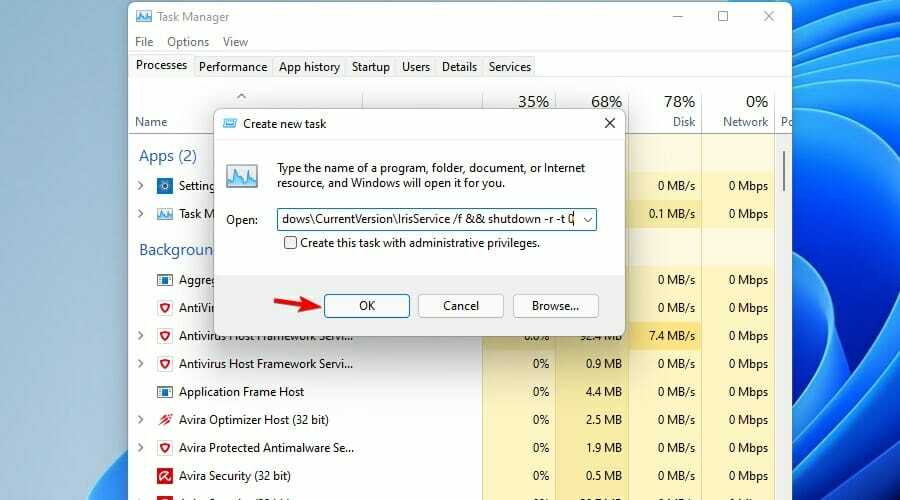
- 그러면 시스템이 재부팅됩니다.
- 시스템이 시작되면 문제가 완전히 사라집니다.
Windows 11 빌드 22449를 어떻게 설치합니까?
- Windows 키 + I를 눌러 엽니다. 설정 앱.
- 다음으로 이동합니다. 윈도우 업데이트 부분.

- Windows가 자동으로 업데이트를 확인하고 새 업데이트 다운로드를 시작합니다.

- 업데이트가 다운로드되면 백그라운드에서 설치됩니다.

- 백그라운드 설치가 완료되면 PC를 다시 시작하라는 메시지가 표시되므로 지금 다시 시작 단추.

- 프로세스가 완료될 때까지 기다렸다가 PC를 끄지 마십시오.

프로세스가 완료되면 PC에서 최신 빌드를 실행해야 합니다. 업데이트 프로세스는 평소보다 약간 더 오래 걸릴 수 있으며 약 15분 이상 걸릴 수 있습니다.
Windows 11 빌드 22449로 업그레이드해야 합니까?
최신 빌드는 대부분의 사용자가 첫눈에 알아차리지 못할 약간의 시각적 개선 사항을 제공합니다.
여기에는 새로운 로딩 애니메이션과 알림 배경 및 알림 센터에 대한 몇 가지 사소한 변경 사항이 포함됩니다.
가장 큰 개선 사항은 SMB 압축 알고리즘의 변경 사항이지만 일반 사용자가 알아차릴 수 있는 것은 아닙니다.
개발자 빌드에는 버그가 있을 것으로 예상되지만 이 빌드에는 시작 메뉴에 몇 가지 문제가 있으며 경우에 따라 이 빌드를 설치하지 못할 수도 있습니다.
이 빌드를 테스트하는 동안 몇 가지 설치 결함을 제외하고는 큰 문제가 없었지만 몇 번의 설치 시도 후에 빌드를 실행할 수 있었습니다.
전반적으로 새 빌드는 그다지 많은 것을 제공하지 않으며, 큰 변화와 이 빌드는 대부분 사소한 시각적 변경과 버그를 가져오기 때문에 이 빌드를 건너뛰어야 합니다. 수정.
Windows 11 빌드 22449를 사용해 보았고 이에 대해 어떻게 생각했습니까? 아래 의견 섹션에서 의견을 공유하십시오.